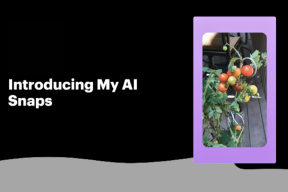Kā lejupielādēt OpenShot video redaktoru operētājsistēmai Windows 10 32 bitu personālajam datoram – TechCult
Miscellanea / / October 10, 2023
Izmantojot OpenShot, varat bez piepūles izveidot profesionāla izskata videoklipus. Tādējādi tā ir kļuvusi par lielisku izvēli personām, kuras vēlas profesionāli rediģēt videoklipus, pateicoties tā vienkārši lietojamajam interfeisam. Lai gan tas var nebūt pieejams Google Play veikalā kā lietotne, ir vienkāršs veids, kā lejupielādēt OpenShot video redaktoru operētājsistēmai Windows. Tātad, ienirt, lai to izpētītu.

Kā lejupielādēt OpenShot video redaktoru operētājsistēmai Windows 10 32 bitu datoram
OpenShot video redaktors ir bezmaksas rediģēšanas programmatūra, kas lietotājiem ļauj izveidot pārsteidzošus videoklipus, animācijas un filmas, vienlaikus noņemot nevēlamās sadaļas. Izmantojot šo programmu, jūs pat varat pielāgot izmēru, garumu, krāsu un pievienot tekstu. Bet pirms tā izmantošanas tas ir jālejupielādē savā Windows datorā. Lai instalētu šo programmatūru, izpildiet šos soli pa solim norādījumus:
1. Atveriet datora pārlūkprogrammu un apmeklējiet OpenShot video redaktors tīmekļa vietne.
2. Noklikšķiniet uz Lejupielādētv3.1.1 pogu.
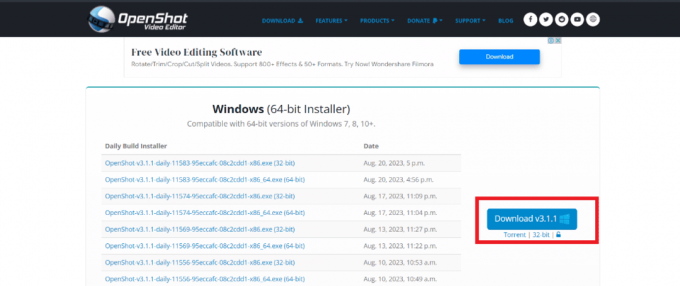
Piezīme: Pagaidiet, līdz fails tiks lejupielādēts. Tas var ilgt dažas minūtes atkarībā no interneta ātruma.
3. Kad fails ir lejupielādēts, noklikšķiniet uz tā, lai atvērts.
4. Tiks parādīts uznirstošais logs ar paziņojumu Vai vēlaties ļaut šai programmai veikt izmaiņas jūsu ierīcē, noklikšķiniet uz Jā lai turpinātu instalēšanu.
5. Pirms turpināt, rūpīgi izlasiet licences līgumu un atlasiet ES pieņemu vienošanos ja vēlaties turpināt lietotnes instalēšanu.
6. Tagad noklikšķiniet uz Nākamais kad tiek prasīts.
7. Pēc tam noklikšķiniet uz Uzstādīt pogu.
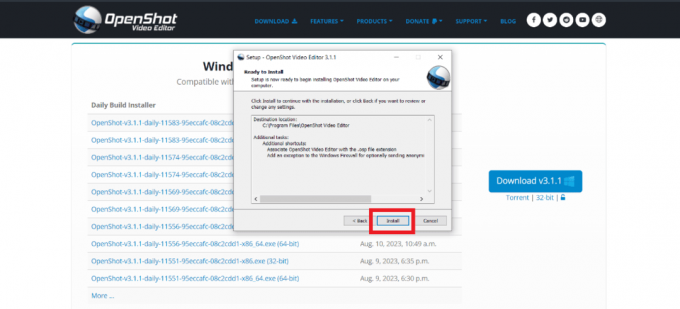
8. Visbeidzot noklikšķiniet uz Pabeigt opciju.
Lasi arī:Kā bez maksas lejupielādēt WWE 2K23 datorā
Kādas ir sistēmas prasības OpenShot?
Ja vēlaties lejupielādēt un izmantot OpenShot video redaktoru a Windows 10 PC, pārliecinieties, vai jūsu sistēma atbilst minimālajām programmatūras un aparatūras prasībām.
Šeit ir prasības:
- Operētājsistēma: 64 bitu operētājsistēma (piemēram, Windows 8/10/11, macOS 10.15+, ChromeOS 83 vai jaunāka versija un lielākā daļa Linux izplatījumu
- Procesors: Lai nodrošinātu labāku OpenShot veiktspēju, ieteicams izmantot vairāku kodolu procesoru ar takts frekvenci vismaz 2 GHz.
- RAM: Tas prasa vismaz 4 GB RAM (ieteicams 16 GB) sarežģītiem projektiem.
- Uzglabāšana: Lai instalētu OpenShot un saglabātu projekta failus, iestatiet vismaz 500 MB līdz 1 GB brīvas vietas diskā.
- Grafiskā karte: Īpaša grafikas karte ar aparatūras paātrinājumu darbojas labāk, it īpaši renderēšanas un efektu priekšskatīšanas laikā.
Vai OpenShot ir bezmaksas personālajam datoram?
Jā, OpenShot video redaktora programma ir pieejama bez maksas personālajam datoram. Šis jaudīgais rīks ir īpaši izstrādāts operētājsistēmai Windows un nevainojami darbojas daudzās operētājsistēmās. Tas nodrošina intuitīvi un vienkārši piekļuvi visām nepieciešamajām funkcijām.
Lasi arī:Kā lietot un izveidot sistēmas atjaunošanu sistēmā Windows 11
Kā lietot OpenShot video redaktoru operētājsistēmā Windows
Kad esat lejupielādējis OpenShot video redaktoru savā Windows datorā, veiciet šīs darbības, lai lietotu lietotni:
1. darbība: Atveriet OpenShot lietojumprogrammu datorā
2. darbība. Importējiet multivides failus un mūziku
Pirms sākat rediģēt, jums tas ir jādara importēt mūziku, video un mūzikas failus programmā OpenShot. Lai tos importētu, varat izmantot failu izvēlni vai vienkārši vilkt un nomest failus no darbvirsmas.
3. darbība. Pievienojiet fotoattēlus laika skalai
Tagad velciet katru fotoattēlu vai videoklipu uz a laika skalas trase vēlamajā pēdējā video parādīšanās secībā.
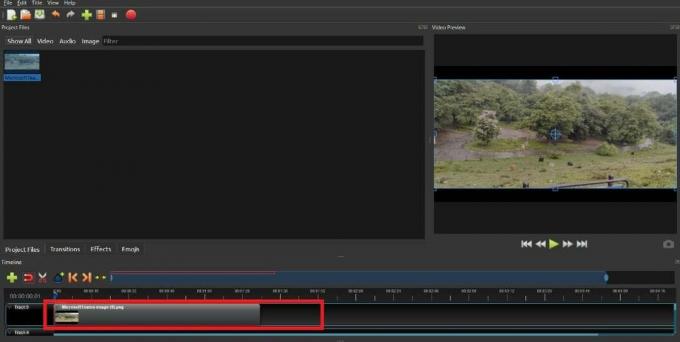
Piezīme: Varat saīsināt vai pagarināt klipa ilgumu, noklikšķinot kreisajā vai labajā pusē vai velkot peli.
4. darbība. Pievienojiet mūziku savai laika skalai
Lai padarītu videoklipu saistošāku, pievienojiet mūziku, noklikšķinot uz mūzikas fails jūs importējāt pirmajā darbībā, un velciet to uz laika skala.
Piezīme: Ja pievienotā dziesma ir pārāk īsa, vienu un to pašu mūzikas failu var ievietot vairākas reizes. Un otrādi, ja jūsu klips ir pārāk garš, varat samazināt tā izmēru, satverot mūzikas klipa labo malu.
5. darbība. Priekšskatiet savu projektu
Noklikšķiniet uz Spēlēt ikonu, kas atrodas zem priekšskatījuma loga, lai skatītos, kā izskatās jūsu videoklips. Varat arī izmantot atbilstošās pogas, lai attītu atpakaļ vai pauzētu priekšskatījumu.

6. darbība. Visbeidzot eksportējiet izveidoto videoklipu
Kad esat apmierināts ar rediģēšanu, eksportējiet projektu. Noklikšķiniet uz sarkanā punkta Eksportēt video ikonu ekrāna augšdaļā vai piekļūstiet eksporta video opcijai, izmantojot failu izvēlni.
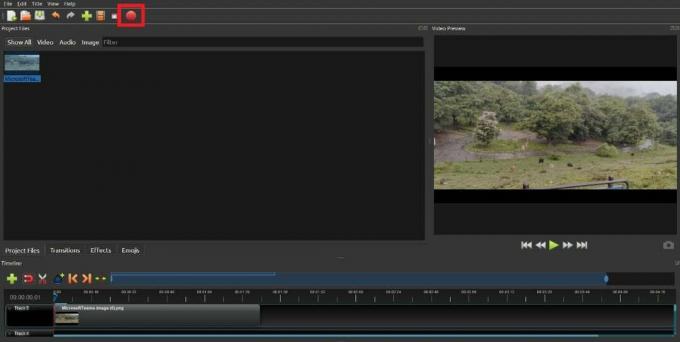
Mēs ceram, ka šis raksts jums palīdzēja lejupielādējiet OpenShot video redaktoru operētājsistēmai Windows 10 32 bitu datoram. Ja jums joprojām ir kādi jautājumi vai ieteikumi, varat tos atstāt komentāru sadaļā. Turpiniet apmeklēt mūsu lapu, lai iegūtu interesantākus un foršākus rakstus.
Henrijs ir pieredzējis tehnoloģiju rakstnieks, kura aizraušanās ir sarežģītas tehnoloģiju tēmas padarīt pieejamas ikdienas lasītājiem. Ar vairāk nekā desmit gadu pieredzi tehnoloģiju nozarē Henrijs ir kļuvis par uzticamu informācijas avotu saviem lasītājiem.